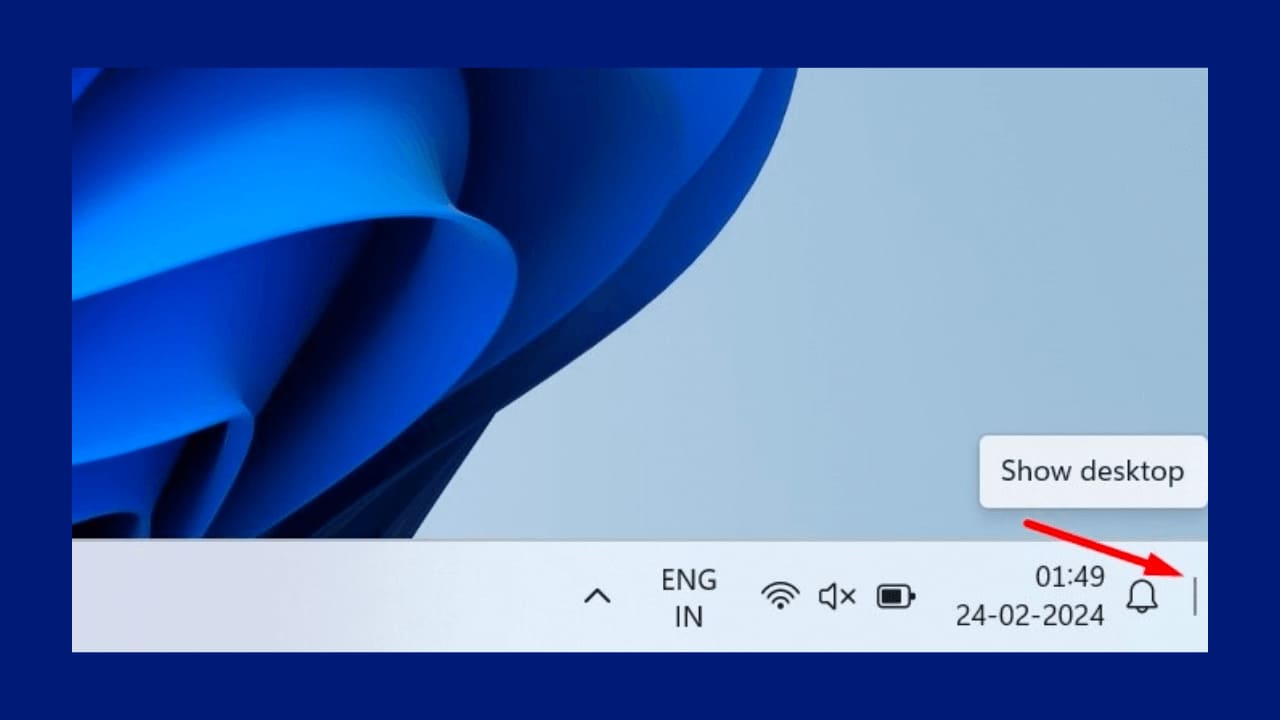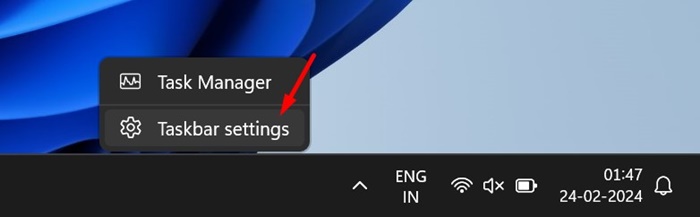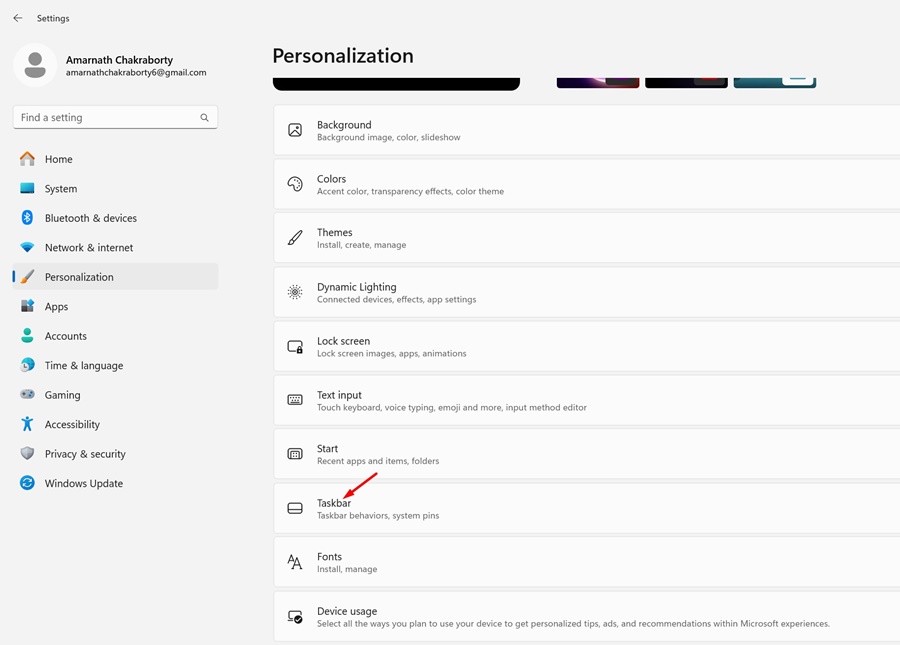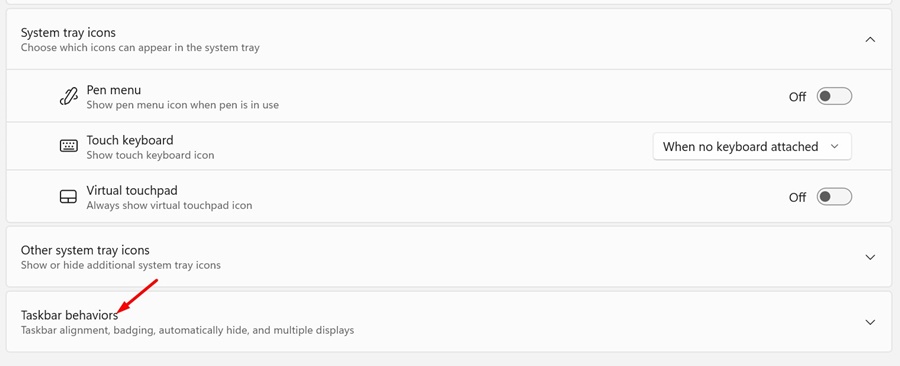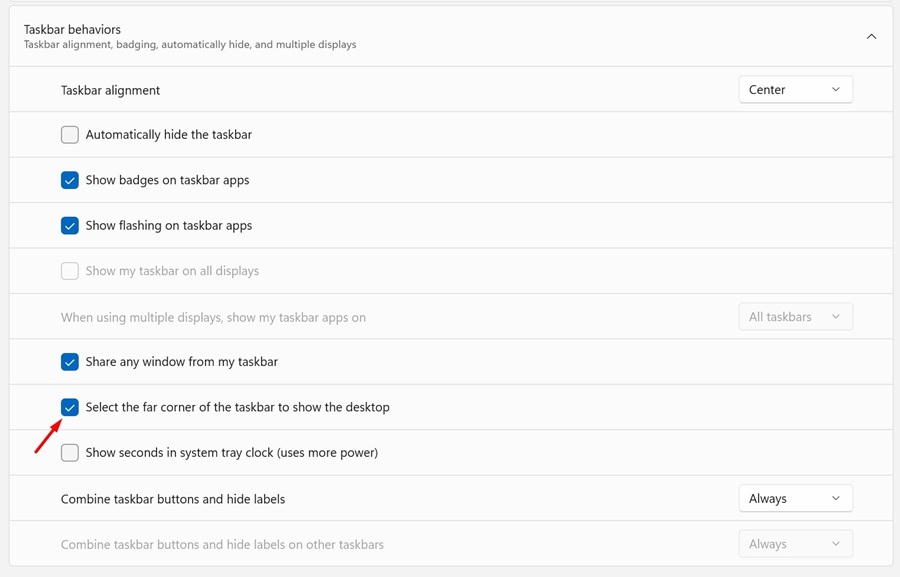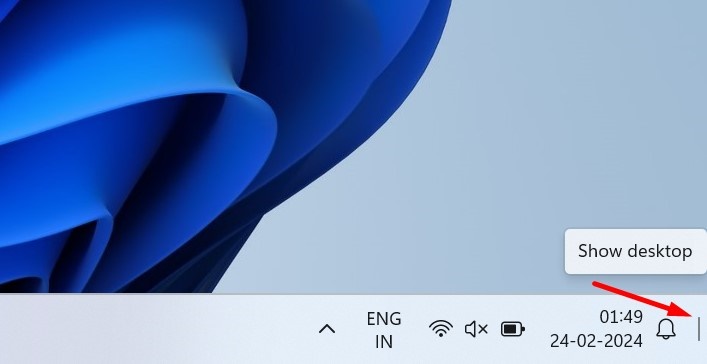В Windows 10 и 11 у вас есть кнопка «Показать рабочий стол», которая находится в правом конце панели задач. Цель кнопки «Показать рабочий стол» — свернуть все открытые окна Windows, чтобы вы могли видеть рабочий стол.
Пользователи, которые часто получают доступ к различным программам и файлам с рабочего стола, слишком полагаются на кнопку «Показать рабочий стол» в Windows 10/11. Однако что, если кнопка пропадет и вам придется свернуть все окна Windows вручную?
На самом деле, многие пользователи Windows 11 сейчас сталкиваются с этой проблемой. В недавнем обновлении Windows 11 кнопка «Показать рабочий стол» заменена на кнопку «Второй пилот» в правом конце панели задач. Это означает, что если вы используете последние сборки Windows 11, вместо кнопки «Показать рабочий стол» вы увидите кнопку «Второй пилот».
Почему исчезла кнопка «Показать рабочий стол»?
Кнопка «Показать рабочий стол» исчезла, поскольку Microsoft хочет, чтобы вы использовали их новое приложение-помощник с искусственным интеллектом Copilot.
Microsoft обычно вносит изменения в настройки Windows 11 по умолчанию при каждом выпуске нового продукта. Даже в Windows 11 нет классического диспетчера устройств, страницы с информацией о системе и т. д.
Однако хорошо то, что опция «Показать рабочий стол» не была удалена из Windows 11; он просто отключен по умолчанию.
Как включить отображение кнопки рабочего стола на панели задач Windows 11?
Поскольку кнопка «Показать рабочий стол» в Windows 11 отключена, ее легко вернуть обратно. Вот как вернуть кнопку «Показать рабочий стол» на панель задач Windows 11.
1. Щелкните правой кнопкой мыши пустое место на панели задач Windows 11.
2. В появившемся меню выберите Настройки панели задач.
3. Если вы не можете получить доступ к настройкам панели задач, перейдите в Настройки >Персонализация >Панель задач.
5. В разделе «Поведение панели задач» отметьте параметр «Выбрать дальний угол панели задач, чтобы отобразить рабочий стол».
6. После внесения изменений вы заметите маленькую прозрачную серебряную полоску в правом углу панели задач.
Обязательно перезагрузите компьютер, если кнопка «Показать рабочий стол» не отображается. После перезагрузки вы можете использовать старую кнопку «Показать рабочий стол» в Windows 11.
Итак, это руководство посвящено включению кнопки «Показать рабочий стол» на панели задач Windows 11. Вам следует выполнить наши общие действия, чтобы вернуть отсутствующий значок в Windows 11. Если вам нужна дополнительная помощь по включению кнопки «Показать рабочий стол» в Windows 11, сообщите нам об этом в комментариях ниже.